Як увімкнути функцію Bass Boost у Windows 11

Бас - бас - це незамінний звуковий діапазон у кожному музичному творі.

Бас - бас - це незамінний звуковий діапазон у кожному музичному творі. Особливо, якщо ви часто слухаєте яскраву потужну музику або захоплюєтеся фільмами, ви, мабуть, уже знаєте важливість басів для загального звучання.
Проблема в тому, що звуковий «смак» у кожної людини різний. Наприклад, з тією самою музикою, на тому самому динаміку/навушниках, ви можете виявити, що низьких частот достатньо, але хтось інший може вважати за краще посилити низькі частоти. У таких ситуаціях і Windows 10, і Windows 11 надають параметри, які дозволяють збільшити кількість низьких частот у системі для більш адаптованого досвіду.
Однак слід зазначити, що параметр Bass Boost доступний не на всіх ПК. Якщо ваш комп’ютер підтримує апаратне забезпечення та драйвери, ви побачите цей параметр, як описано в наведених нижче кроках. Крім того, незалежно від того, чи використовуєте ви Windows 10 чи Windows 11, спосіб увімкнення цієї функції подібний.
Увімкніть функцію підсилення басів у Windows 10, 11
Щоб посилити баси на комп’ютері з ОС Windows, спочатку увійдіть до панелі керування, відкривши меню « Пуск », ввівши пошук за ключовим словом « Панель керування » та клацнувши відповідний результат.
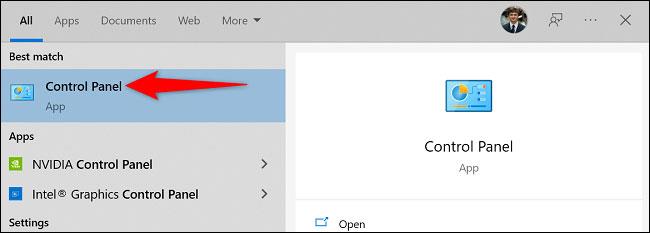
У вікні Панелі керування натисніть « Обладнання та звук ».
На наступній сторінці в розділі « Звук » натисніть розділ « Керування аудіопристроями ».
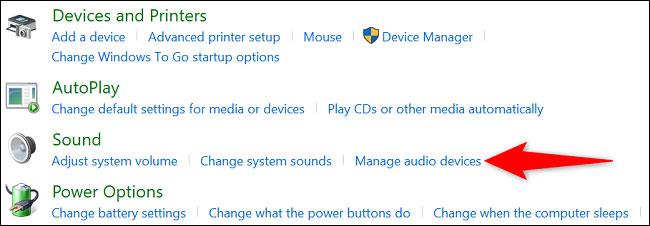
Відкриється вікно « Звук ». Тут виберіть навушники або колонки, які ви використовуєте, а потім натисніть « Властивості ».
У вікні « Властивості » відкрийте вкладку « Покращення ». Потім увімкніть опцію « Підсилення басів ».
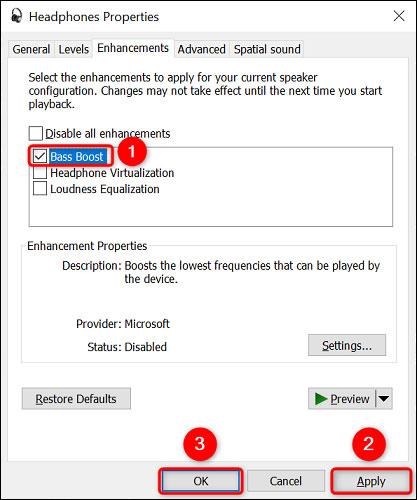
Тепер збережіть налаштування, натиснувши « Застосувати », а потім « ОК » внизу.
Все так просто. Навушники або динаміки, підключені до системи, тепер відтворюватимуть відносно кращі баси.
Бажаємо вам завжди мати найкращі розваги на вашому ПК!
Режим кіоску в Windows 10 — це режим для використання лише 1 програми або доступу лише до 1 веб-сайту з гостьовими користувачами.
Цей посібник покаже вам, як змінити або відновити стандартне розташування папки Camera Roll у Windows 10.
Редагування файлу hosts може призвести до того, що ви не зможете отримати доступ до Інтернету, якщо файл змінено неправильно. Наступна стаття допоможе вам редагувати файл hosts у Windows 10.
Зменшення розміру та місткості фотографій полегшить вам обмін або надсилання ними будь-кому. Зокрема, у Windows 10 ви можете пакетно змінювати розмір фотографій за допомогою кількох простих кроків.
Якщо вам не потрібно відображати нещодавно відвідані елементи та місця з міркувань безпеки чи конфіденційності, ви можете легко вимкнути це.
Microsoft щойно випустила ювілейне оновлення Windows 10 із багатьма вдосконаленнями та новими функціями. У цьому новому оновленні ви побачите багато змін. Від підтримки стилуса Windows Ink до підтримки розширень браузера Microsoft Edge, меню «Пуск» і Cortana також були значно покращені.
Одне місце для керування багатьма операціями прямо на панелі завдань.
У Windows 10 ви можете завантажити та встановити шаблони групової політики для керування параметрами Microsoft Edge, і цей посібник покаже вам процес.
Темний режим — це інтерфейс із темним фоном у Windows 10, який допомагає комп’ютеру економити заряд акумулятора та зменшує вплив на очі користувача.
Панель завдань має обмежений простір, і якщо ви регулярно працюєте з кількома програмами, у вас може швидко закінчитися місце, щоб закріпити більше ваших улюблених програм.









